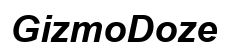介紹
許多 Mac 用戶日常依賴他們的鍵盤進行工作和娛樂,然而當鍵盤無法正常打字時,這將成為一個棘手的問題。這可能牽涉到設定錯誤、硬件故障或軟件衝突。這篇文章將提供一系列實用方法,幫助您解決這個令人沮喪的問題。

基本問題排查
第一步是進行簡單的問題排查以確認問題所在。首先從連接檢查開始,如檢查有線或無線連接是否正常。
- 確認鍵盤連接:對於外接鍵盤,確認連接線已牢固插入。如果是藍牙鍵盤,檢查鍵盤是否開啟且已配對。
- 檢查電池和藍牙設置:無線鍵盤用戶應確認電池電量充足,且藍牙狀態無異常。在系統偏好設置中檢查藍牙連接狀態。
- 測試其他鍵盤:連接其他鍵盤並測試其是否正常運行,這有助於判斷原鍵盤的硬件故障。
經過這些基本檢查後,我們可以進一步探索軟件的解決方案。

軟件相關的解決方案
如果硬件和連接一切正常,那麼可能是系統或應用程序出現問題。接下來可透過幾個步驟進行軟件修復。
- 檢查系統更新:某些軟件問題可透過更新系統來解決。前往系統偏好設置進行檢查並安裝最新系統更新,然後重啟 Mac。
- 重置 NVRAM 和 SMC:NVRAM 和 SMC 管理 Mac 的許多設置及硬件功能。重置這兩者可能幫助解決鍵盤問題,您可參考 Apple 官方文檔執行這些操作。
- 啟用安全模式:在啟動時按住 Shift 鍵進入安全模式,這有助於識別和排除系統故障或應用程序衝突。
當軟件的問題被排除後,還有可能是硬件問題導致鍵盤無法打字。

硬件檢查與維修
在排除軟件問題後,下一步是進行硬件檢查。檢查鍵盤硬件的狀況以確定其是否正常工作。
- 使用蘋果診斷工具:重啟 Mac,按住 D 鍵進入蘋果診斷模式,檢查是否有任何硬件故障。
- 尋找可疑的硬件問題:觀察鍵盤按鍵是否物理損壞,如按鍵卡住或損壞。
- 尋求專業維修服務:如果以上方法均無法解決問題,請聯絡 Apple 授權服務中心進行詳細診斷和維修。
通過硬件檢查解決問題後,我們可以探討如何預防未來的問題發生。
預防未來問題的策略
為了保持鍵盤的正常運行,我們應該採取一些預防措施。
- 定期維護與清潔:保持鍵盤清潔以防止灰塵和污垢進入按鍵中,造成按鍵失靈問題。
- 使用品質良好的鍵盤保護膜:此措施可有效防止意外的液體濺灑和物理損壞,降低鍵盤故障風險。
有效的預防措施能有效提升鍵盤的使用壽命和性能。最後,讓我們對本文內容進行總結。
結論
Mac 鍵盤無法打字是一個讓人煩惱的問題。通過本文提供的多步驟解決方案,您應能有效處理這一問題,恢復正常鍵盤功能。持續進行常規的維護和注意系統更新,將大幅減少類似問題的發生。
常見問題解答
如何重置 Mac 的 NVRAM 和 SMC?
重置 NVRAM:關機,重啟時按住 Option + Command + P + R;重置SMC:根據不同型號的 Mac 按特定按鍵組合。
如果重置後問題仍存在,我應該怎麼辦?
建議進一步檢查硬件,或聯絡 Apple 授權維修提供者進行更深入的檢測。
是否可以使用第三方鍵盤作為長期替代方案?
可以使用,確保選擇支持 Mac 並具備良好使用體驗的鍵盤。
Visited 1 times, 1 visit(s) today